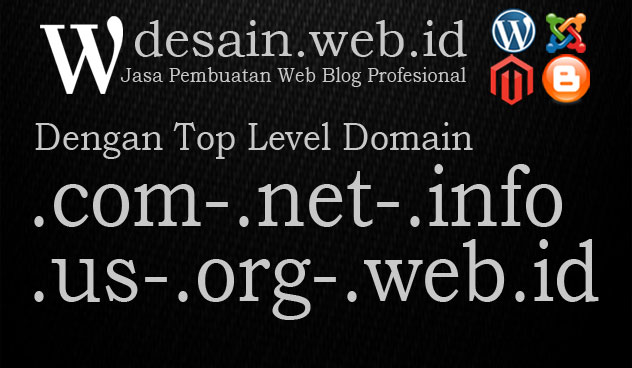Kalo kita liat sebuah blog sengan baner-banner flash sangat bagus dan menarik sehingga terlihat profesional nah kali ini tutorial wdesain akan membahas tentang bagaimana cara memasang bnner flash di blogspot kamu, sebenarnya banyak penyedia layanan pembuatan banner flash gratis tapi menurut saya kurang puas bila desain tersebut bukan dari desain sendiri kalo mau tau cara membuat desain flash lihat tutorialnya disini Oke anggap saja anda telah selesai membuat desain flash anda sekarang upload hasil desain anda di hosting, nggak punya hosting? daftar di hosting gratis
Sekarang masukan script berikut script yang harus di masukan :
<embed quality="high" allowscriptaccess="always" flashvars="alink1=http://tutorial.wdesain.web.id/" type="application/x-shockwave-flash" height="60" src="http://forum.edikomputer.com/flash/promo1.swf" width="100%" wmode="transparent"></embed>
Keterangan : Ganti teks warna merah dengan url tempat anda menyimpan file flash C4
Read more...
Sekarang masukan script berikut script yang harus di masukan :
<embed quality="high" allowscriptaccess="always" flashvars="alink1=http://tutorial.wdesain.web.id/" type="application/x-shockwave-flash" height="60" src="http://forum.edikomputer.com/flash/promo1.swf" width="100%" wmode="transparent"></embed>
Keterangan : Ganti teks warna merah dengan url tempat anda menyimpan file flash C4